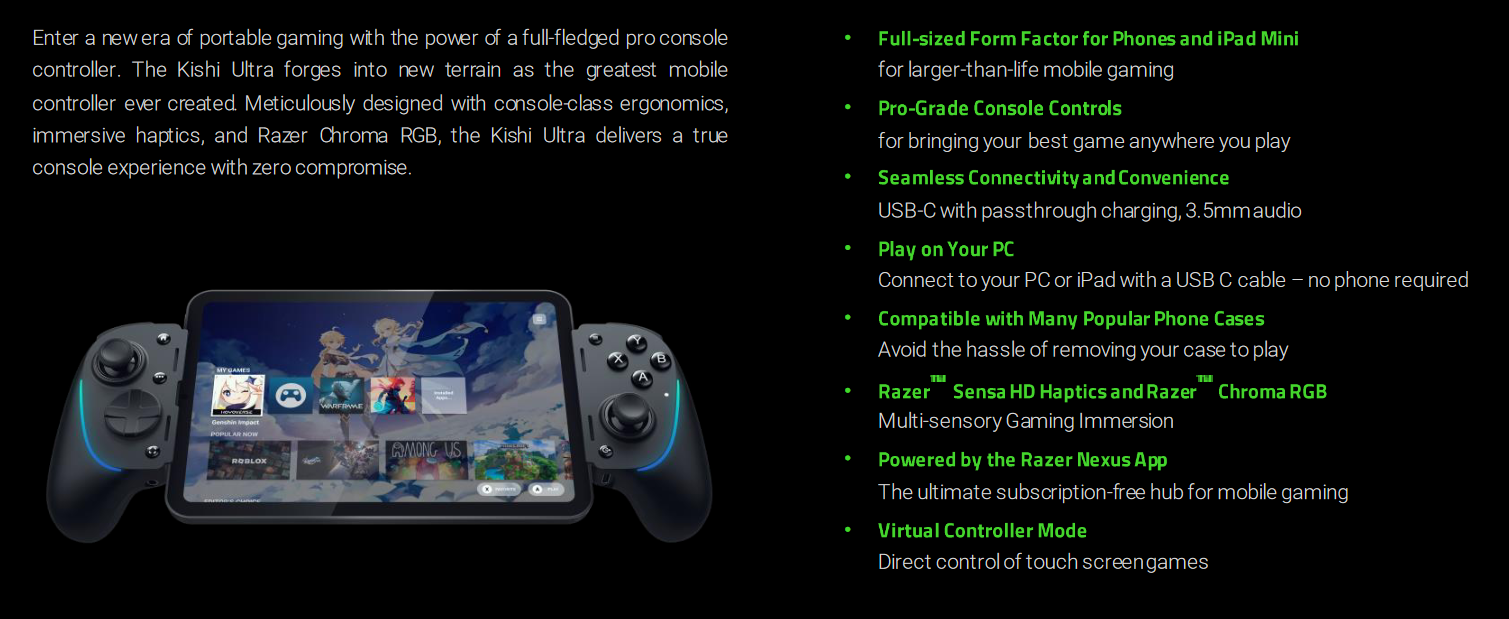モバイル ゲームはここ数年で大きな進歩を遂げ、iOS や Android デバイスから好みの PlayStation でゲームをプレイできるようになりました。 PlayStation Remote Play 自体は 2006 年に遡り、当初は PSP と PS3 がかなり優れていました。 PSP には 2 番目のアナログ スティックがないため、すべてのゲームがサポートしているわけではありませんでしたが、2012 年の PS Vita のリリースによりそれが修正され、ほぼすべての PS4 ゲームがリモート プレイ経由でプレイできるようになりました。 かなり手の大きな私たちにとって、MLB ザ ショーでスマッシュ ディンガーを叩きつけたり、アンチャーテッドで銃を撃ったりするときは、コントロールが少し窮屈に感じるかもしれませんが、WiFi が強くて十分に速い場所ならどこからでもゲームをプレイすることができました。
より強力なスマートフォンやタブレットの進歩に伴い、モバイル ゲームはコンソール ゲームを模倣し始め、ますます人気が高まっています。 ただし、タッチスクリーン携帯電話で一人称シューティング ゲームをプレイするのは簡単な作業ではなく、さまざまな企業がその状況を改善するために参入しました。 Razer は 2020 年に最初の電話コントローラーである Knight をリリースし、全体的にそれなりのレビューを得ましたが、ヘッドフォン ジャックなどの追加機能がいくつか欠けていました。 同社のキシ V2 は 2022 年にリリースされ (2 つのバリエーション)、最初のコントローラーが抱えていた問題のいくつかを解決しましたが、iPad mini などのより大きなデバイスをお持ちの場合、そのデバイスはコントローラーに対して大きすぎました。 コントローラー自体は大きな手にとっては少し小さかったですが、これは正しい方向への一歩であり、より多くのゲームをプレイしやすくしました。
Advertisement
Razer Kiyo Ultra – XL ゲーミング
私は最近、サンフランシスコで開催された GDC に出席し、最新のコントローラーである Razer Kishi Ultra、そしてそれがゲームの世界に何をもたらすかを彼らは望んでいた。 彼らはまた、数週間前に私自身のKishi Ultraを試しに送ってくれたほど親切でした。 それ以来、私は全国を旅し、空港やホテルで PlayStation Remote Play とモバイル ゲーム全般に使用してきましたが、非常に感銘を受けました。

キシウルトラを箱から取り出して最初に気づいたのは、そのサイズです。 これは小さく窮屈なコントローラーではなく、フルサイズのコンソール コントローラーを半分に分割したものです。 PlayStationボタンがあったほうがいいでしょうか? もちろん。 PS コントローラーを記憶するほど長く PS コントローラーを使用しましたか? もちろん。 私は現在 Samsung Note 10+ で使用していますが、対角線が 8 インチまでで、USB-C ポートを備えたデバイスならどれでも使用できます。 iPhone 15 proとiPad miniの両方に簡単にフィットし、コントローラーには各デバイスに合わせて作成されたクッションが付属しています。
Razer Nexus ランチャー
新しいコントローラーを使用するには、アプリ ストアから Nexus アプリをインストールする必要があります。 インストールするには iOS 17/Android 12 以降が必要ですが、新しい携帯電話やタブレットをお持ちの場合は問題ありません。 このアプリの使い方は非常に簡単で、提案ボックスに隠れている新しいお気に入りのゲームが見つかるかもしれません。 XBOX、Steam、GeForce Now 用の他のストリーミング アプリも用意されており、待機中です。 また、Kishi Ultra コントローラーでうまく動作するエミュレータもいくつか見つかりますが、法的な理由からそれらについては触れません。
Advertisement
PlayStation Remote Playの設定
キシ ウルトラを使用するには 2 つのオプションがあります。 PlayStationリモートプレイ。 PlayStation が発行するネイティブ アプリを使用することも、アフターマーケット アプリ呼び出しを使用することもできます PSPlay アンドロイド用または ミラープレイ iOS用。 どちらも使い方は非常に簡単ですが、適切に動作するにはいくつかの追加手順が必要です。
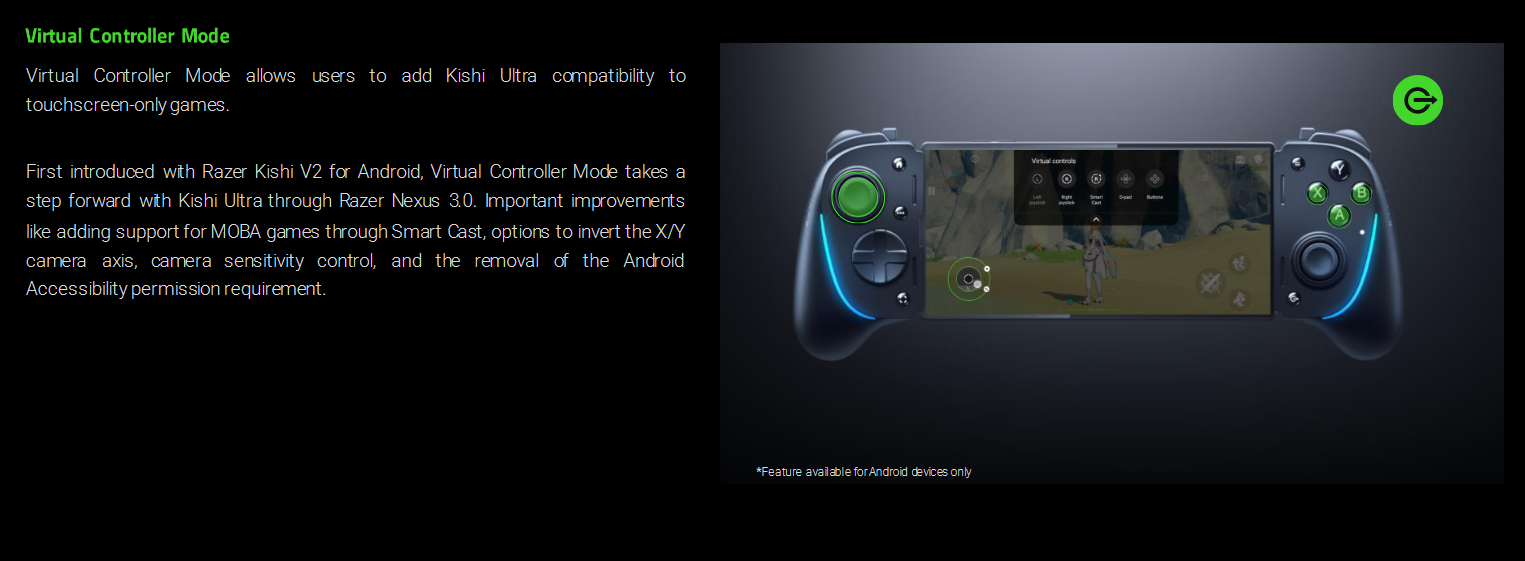
の Kishi Ultra 公式 PlayStation Remote Play アプリを使用しているときに適切なボタンをマッピングするには、タッチ スクリーン コントロール用にセットアップする必要がある仮想コントローラーがあります。 PSPlay アプリではその手順は必要ありませんが、PSPlay アプリまたは MirrorPlay を使って自宅から離れた場所からリモート プレイを使用するには、自宅の IP アドレスを知っている必要があり、ルーターにポート転送を追加する必要があります。 ネイティブ プレイステーションアプリ そのステップは必要ありません。
ゼロ遅延ゲーム
Kiyo Ultra を携帯電話に直接接続しても、コントローラーの入力遅延を感じることはありませんでした。 これは MLB The Show 24 をプレイする上での取引を妨げるものであり、私の Warzone ゲームを耐えられないものにしていたでしょう。 USB ケーブルを使用してコントローラーを PC またはフルサイズの iPad に接続することができ、その場合でも入力遅延はありません。 コントローラーを使用してラップトップで Diablo IV をプレイし、その後リモート プレイに切り替えて PS5 でプレイしました。携帯電話の画面は小さいものの、エクスペリエンスはほぼ同じでした。
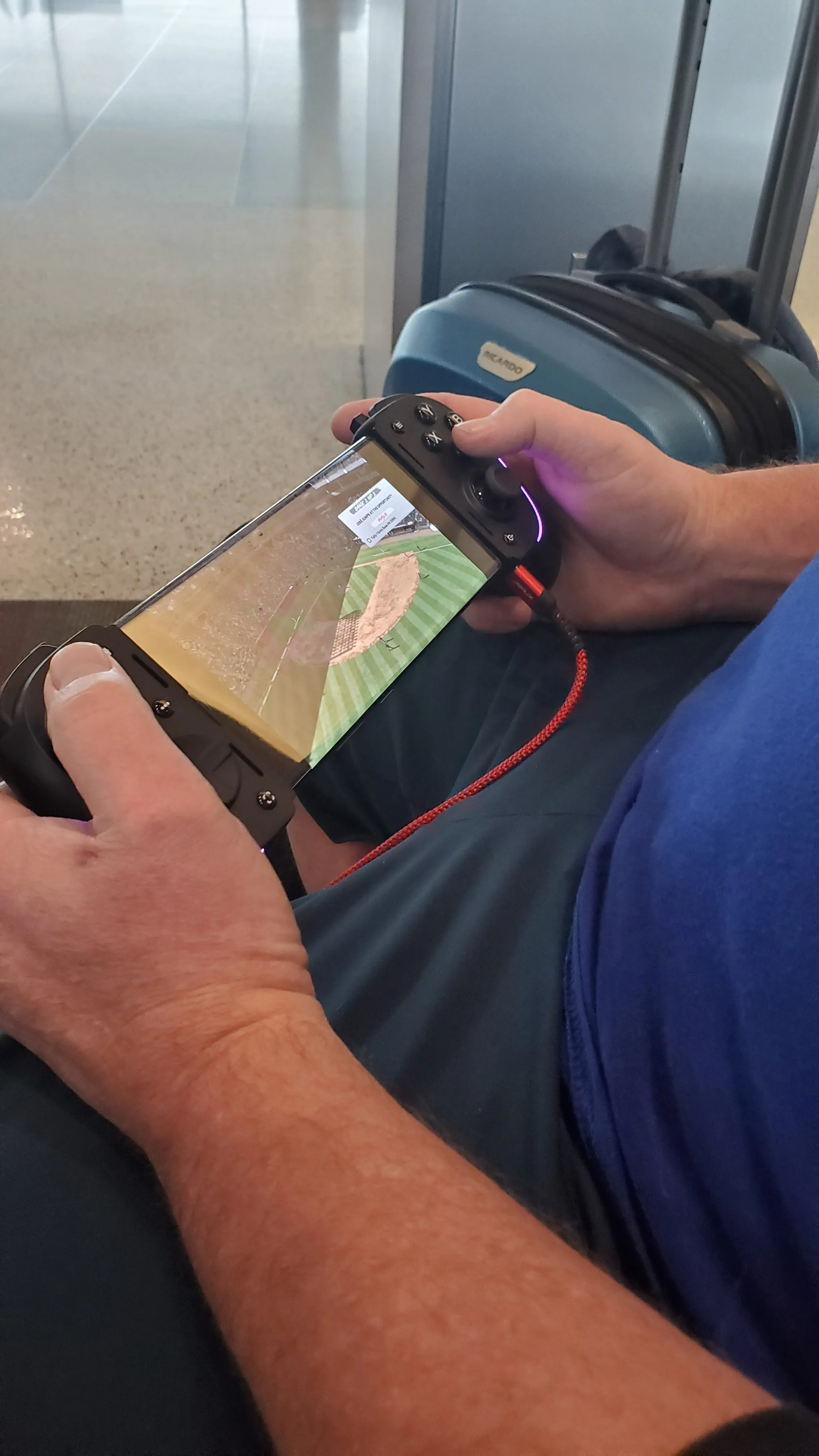
改善点
Razer はゲーマーから多くの情報を収集し、その学んだことをこのデバイスに適用しました。 ヘッドフォン ジャック、パススルー充電が含まれているため、携帯電話のバッテリーを気にせずにゲームをプレイでき、使いやすいスクリーンショット ボタンと共有ボタンが追加されました。 また、ボタンを好みに合わせてカスタマイズできるようになりました。これは間違いなくプラスです。 コントローラーにはまだ Bluetooth が搭載されておらず、バッテリー自体も内蔵されていませんが、デバイスに直接接続できるため、おそらくそれなしでより適切に動作します。
結論
Razer は、ゲーマーが実際に望むより良い製品を作成するために、ゲーム コミュニティとの対話に全力を尽くしてきました。 最近リリースされた Blackshark V2 (2024) ゲーミング ヘッドセットはその好例で、Call of Duty: Warzone Mobile に興味がある場合は、Kishi Ultra コントローラーと実際にうまく組み合わせられます。
RazerのKishi Ultra 調整可能なハプティクス、パススルー充電、クールな RGB エフェクト、ヘッドフォン ジャックにより、モバイル ゲームを次のレベルに引き上げるだけでなく、PlayStation Remote Play との連携も優れています。 粗末なコントローラーの使用にうんざりしている場合は、XL レベルにステップアップしてください。 一つ掴む これらの。